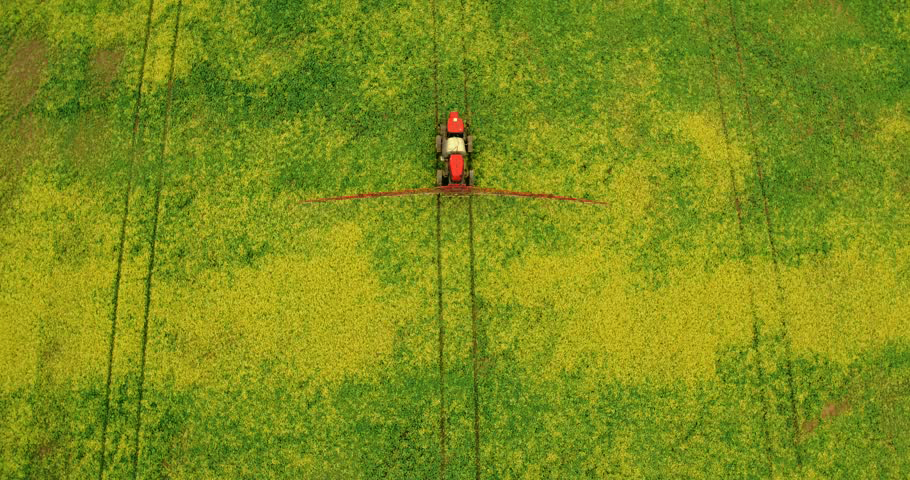При внедрении в сельскохозяйственное производство технологий точного земледелия наиболее востребованным направлением стало использование систем параллельного вождения. По сравнению с обычным управлением машинно-тракторным агрегатом применение систем параллельного вождения при выполнении технологических операций позволяет исключить повторные обработки соседних проходов (перекрытий) и пропуски необработанных участков, повысить производительность и комфортность работы, снизить утомляемость водителя, сократить расход топлива и технологических материалов и осуществлять работы при любой видимости и в ночное время. При этом обеспечиваются различные режимы вождения по прямым и криволинейным траекториям.
Различают три варианта реализации системы параллельного вождения:
1) движение трактора корректируется водителем с
помощью рулевого колеса, ориентирующегося на показания светодиодного или графического следоуказателя,
расположенного в кабине;
2) направление движения трактора поддерживается
подруливающим устройством с приводом от электродвигателя, который монтируется на рулевой колонке;
3) корректировку движения трактора осуществляет
исполнительный механизм, подключенный к гидросистеме рулевого управления.
Система управления Trimble CFX-750
Назначение
Дисплей CFX-750 с сенсорным управлением обеспечивает навигацию, рулевое управление и включает набор функций точного земледелия.
Встроенный двухчастотный приемник позволяет работать с любым уровнем точности (до 2,5 см) и совместим с системой ГЛОНАСС. К нему можно добавить подруливающее устройство или автопилот для повышения качества работы и создания комфортных условий труда.
В дисплее также содержится набор компонентов, обеспечивающих действия, связанные с посевом, опрыскиванием, внесением удобрений и обработкой почвы, включая контроль затрат, связанных с полевыми работами.
Органы управления
Система Trimble CFX-750 состоит из компонентов, представленных на рисунке 1.
Благодаря сенсорному экрану дисплея можно управлять работой системы и просматривать навигационную информацию (рисунок 2). Кроме того, он оснащен USBпортом, через который можно загружать и сохранять полученные данные.
Подруливающее устройство Trimble EZ-Steer управляет рулевым колесом вместо тракториста, используя вращение фрикционного ролика и мотора, соединенного с курсоуказателем EZ-Guide 250, CFX-750 или FmX (рисунок 3).

Рисунок 1 – Компоненты системы:
1 – дисплей CFX-750; 2 – крепление RAM и винты; 3 – краткое руководство пользователя; 4 – компакт-диск; 5 – кабель GPS-антенны; 6 – шина питания / кабель CAN; 7 – кабель питания; 8 – антенна AG25; 9 – монтажная пластина антенны AG25

Рисунок 2 – Устройство дисплея
(а – вид спереди; б – вид сзади):
1 – сенсорный экран (8 дюймов); 2 – динамики; 3 – встроенная световая панель с 27 светодиодами; 4 – кнопка питания; 5, 6 – регуляторы яркости; 7 – гнездо порта USB;
8 – разъем GPS; 9 – порт А; 10 – гнездо разъема питания; 11 – порт B; 12 – панель радиодоступа
Присоединяя подруливающее устройство EZ-Steer к дисплею CFX-750 или FmX, имеющим точность RTK, можно добиться точности в проведении работ до 2,5 см (рисунок 4).


На экране навигации отображаются текстовая рабочая информация и значки, что обеспечивает доступ к ней и к различным функциям системы (рисунок 5). Доступность текста и значков зависит от ее настройки. Например, при использовании системы автоподруливания ряд значков может быть недоступен.
Управление системой
Система рулевого управления на основе EZ-Steer работает благодаря внутреннему приемнику GPS дисплея CFX-750, обеспечивая навигацию транспортного средства.
Перед включением системы необходимо:
– открыть поле на экране навигации;
– задать линию АВ;
– разместить транспортное средство в заданных пределах параметров включения.
Для включения системы:
1) переднюю часть транспортного средства устремляют в сторону направляющей линии и начинают движение на рабочей скорости;
2) выполняют одно из следующих действий:
– на экране навигации инициируют значок (желтый);
– нажимают дополнительную педаль дистанционного включения.
Выключение системы
Система EZ-Steer автоматически отключается в одном из следующих случаев:
– транспортное средство находится вне заданных пределов параметров включения;
– работа системы приостановлена оператором;
– утрачено положение GPS;
– инициируют на экране навигации кнопку Включить.
Систему EZ-Steer можно отключить с помощью электродвигателя вручную, повернув рулевое колесо.
Индикаторы состояния включения системы:
– готова к включению……… (желтый);
– включена…………….......... (зеленый);
– включение невозможно…. (красный).
Завершение работы системы EZ-Steer
Когда система EZ-Steer не используется, необходимо двигатель отвернуть от рулевого колеса. Далее отключают систему EZ-Steer с помощью выключателя питания
или извлекают вилку питания.
Система контроля вносимых материалов Field-IQ позволяет использовать дисплей CFX-750 для управления следующим оборудованием: сеялкой, опрыскивателем, навесными рамами для внутрипочвенного внесения удобрений, центробежными разбрасывателями.
Картирование и навигация
Выбирают схему навигации, позволяющую создать направляющую линию, соответствующую полю:
1) на экране навигации инициируют значок , затем значки с надписями Create New Field (Создать новое поле);
2) с помощью значка Pattern Type на экране Create New Field определяют тип схемы;
3) выбирают подходящую схему.
Прямая АВ
Движение по полю с использованием прямой линии
AB, если не задаются поворотные полосы, осуществляется по параллельным прямолинейным рядам.
Когда транспортное средство находится на направляющей линии, ее протягивают на 1 км до точки A и после точки В. Благодаря этому максимально удобно увидеть следующую полосу и попасть на линию после поворота.
Идентичная кривая
Схема идентичной кривой не создает прямую линию, а записывает точную траекторию между точками A и B. Все последующие направляющие линии будут совпадать с главной кривой независимо от места движения.
Схему идентичной кривой используют в случае, когда необходимо работать в поле, ограниченном плавными кривыми.
Адаптивная кривая
Схема адаптивной кривой обеспечивает навигацию вдоль кривой и ее обновление после прохождения каждой полосы с учетом всех необходимых отклонений. При этом непрерывно записывается траектория движения и обеспечивается навигация в соответствии с учетом последней пройденной траектории.
Круговая траектория
Этой схемой предполагается движение по концентрическим окружностям вокруг центральной оси.
Поворотная полоса
Схема поворотной полосы позволяет определить границу (поворотную полосу) области, а также содержащиеся в ней направляющие линии. Она используется для того, чтобы обеспечить пространство для поворотов.
FreeForm
Схему FreeForm используют для создания кривых и прямых линий с целью навигации на полях любой формы.
На дисплее записывается точная траектория движения машины, применяемая для создания следующей направляющей линии.
Система управления Trimble EZ-Guide 500
Назначение
Trimble EZ-Guide 500 – цветной многофункциональный курсоуказатель, предназначенный для выполнения разнообразных работ в сельском хозяйстве. Основное его назначение – функционирование в составе автопилотов.
Органы управления
Устройство дисплея EZ-Guide 500 представлено на рисунках 6, 7.


Управление системой
В начале работы при включении прибора необходимо выбрать правильную систему измерений (метрическую). Затем необходимо дождаться появления зеленого значка спутника в левом верхнем углу экрана.
Иконка спутника красного цвета свидетельствует о том, что сигнал GPS отсутствует. Если после включения прошло более 15 мин и ситуация не изменяется, то причина может заключаться в наличии лесополосы, зданий, конструкций, которые являются препятствием для прохождения сигнала дифференциальной коррекции c юга. В этом случае необходимо переехать на открытое место.
Желтый цвет иконки спутника подтверждает, что сигнал GPS есть, но точность передачи мала, поэтому необходимо подождать.
Если иконка спутника зеленого цвета , то точность GPS достаточна для работы.
Система управления Trimble EZ-Guide 250
Назначение
Система параллельного вождения EZ-Guide 250 используется при выполнении высокоточных сельскохозяйственных работ и для простых операций вождения.
Органы управления
Внешний вид и органы управления EZ-Guide 250 представлены на рисунке 8.
Курсоуказатель имеет функциональные клавиши I, II и III.
С помощью рабочих клавиш (вверх) и (вниз) выбирают необходимую команду на экране, а с помощью кнопки (ОК)– подтверждение действия.

Управление системой
В начале работы при включении прибора выбирают метрическую систему измерений. Затем необходимо дождаться появления зеленого значка спутника в левом верхнем углу экрана.
Красный цвет иконки спутника свидетельствует, что сигнал GPS отсутствует. Если после включения прошло более 15 мин и сигнал остается красным, то возможны следующие причины: отсутствует контакт в разъеме антенны, вокруг находятся здания или высокие деревья лесополосы, антенна закрыта каким-то предметом.
Желтый цвет иконки спутника подтверждает наличие сигнала GPS, но точность его мала, поэтому необходимо подождать. Если иконка спутника зеленого цвета , то точность сигнала GPS достаточна для работы.
Система управления Raven Cruizer II
Назначение
Система навигации Cruizer II расширяет ее возможности посредством простого в использовании сенсорного экрана. Кроме того, она моделирует работу радара выполнения для операций, в которых учитывается скорость движения, и передает дифференциальные данные GPS на другие контроллеры или в дополнительные системы. Система Cruizer II может применяться совместно со следующими системами:
– автоматические системы рулевого управления Raven SmarTrax или SmartSteer;
– модуль наклона Raven TM-1 для навигации с коррекцией наклона;
– системы Raven для автоматического управления секциями (такие как AccuBoom, SmartBoom, AccuRow и SmartRow).
Органы управления
На рисунке 9 представлен внешний вид дисплея Cruizer II.

В начале работы выбирают язык и единицы измерения. После этого необходимо нажать кнопку (Далее), чтобы подтвердить отображаемые настройки и перейти к экрану Width Setup (Настройка ширины).
При помощи экранной клавиатуры вводят общую ширину навесного оборудования или штанги в единицах, выбранных на предыдущем экране. После этого необходимо нажать кнопку (Далее), чтобы подтвердить отображаемое выбранное значение, и переходят к экрану (Положение антенны).
Для завершения процесса настройки нажимают кнопку (Главный экран), чтобы вернуться к главному экрану.
Текущая версия микропрограммы, загруженной в консоль, отображается в правом верхнем углу окна Главный экран.
Управление системой
Для того чтобы начать новое задание с чистой картой покрытия, необходимо выбрать параметр Новое задание и нажать кнопку (Далее) для продолжения.
Система управления TeeJet Matrix Pro GS
Назначение
Matrix Pro GS позволяет управлять комплексом подсоединенных устройств и обеспечивает составление карт GPS, навигацию, автопилот FieldPilot, систему автоматического управления секциями штанги BoomPilot и сбор данных.
Органы управления
Система Matrix Pro 570GS создана для использования в типичных сельскохозяйственных рабочих условиях (рисунок 10).

Плотно подогнанный корпус, в комбинации с резиновыми колпачками на всех разъемах предотвращает возникновение неисправности в результате эксплуатации в пыльной среде. Камера режима реального видео RealView позволяет выводить видеоизображение на экран. Она оснащена инфракрасной подсветкой, что способствует получению четкого видеоизображения даже в темное время суток.
Панель навигации содержит информацию: о выбранных позициях (текущая скорость, направление, общая обработанная площадь, текущее время, номер прохода, текущее давление системы и текущий размер капель), о навигации (боковое отклонение, текущее состояние, статус GPS) и состоянии штанги.
Управление системой
Система Matrix Pro GS обеспечивает обработку участков и одновременное осуществление системы навигации машины. По завершении настройки устройства может быть осуществлен процесс навигации. Пять режимов навигации позволяют оператору оптимизировать полевые работы.
Система управления Agrocom outback s lite
Назначение
Система Agrocom outback s lite предназначена для точного осуществления вождения сельскохозяйственной техники вдоль рядов при любой видимости – ночью, в условиях тумана, при сильной запыленности и т. д.
Органы управления
Комплект устройства управления представлен на рисунке 11.

Управление системой
Для вызова меню используют клавишу Menu. Клавиши со стрелками позволяют свободно по нему перемещаться. Для выбора меню используют клавишу Enter.
Система управления Штурман
Назначение
Дисплей Штурман используют как систему параллельного вождения, а также самостоятельно для дорожной навигации.
Органы управления
Комплект оборудования представлен на рисунке 12.

Для навигации с привязкой к дорогам используют
программное обеспечение «Навител» и «IgoPrimo», позволяющее нажать на соответствующие значки в меню
дисплея.
Инструкции к этим программам расположены на карте памяти дисплея.
Для навигации по топографическим картам применяют программу «OziExplorer».
Система управления Leica mojoMINI
Назначение
Терминал Leica mojoMINI предназначен для сокращения затрат на обработку поля благодаря навигационной системе параллельного вождения, которая позволяет повысить точность ведения транспортного средства и сокращает затраты на проведение полевых работ (опрыскивание, культивация, внесение материалов и т. д.). Прибор, работающий от общедоступных спутников связи, может быть установлен как в тракторе импортного производства, так и отечественных марок МТЗ, ХТЗ, ЮМЗ, а также в различных опрыскивателях и другой технике. Он легко монтируется в кабину трактора (транспортного средства) или в салон автомобиля. В период, когда не проводятся полевые работы, его можно использовать как автомобильный навигатор.
Органы управления
Комплектация системы представлена на рисунке 13.

Система управления G6 Farmnavigator
Назначение
Farmnavigator – это GPS-навигатор, предназначенный для работы в условиях точного земледелия. Он прост в установке и использовании благодаря широкому сенсорному экрану и удобному интерфейсу пользователя.
Органы управления
Устройство дисплея Farmnavigator показано на рисунке 14.

Управление системой
Для запуска системы необходимо нажать кнопку Farmnavigator в правом верхнем углу.
В меню Farmnavigator находятся следующие пункты: поля, штанга опрыскивателя, настройки, импорт, камера, громкость и яркость, bluetooth.
В верхней панели находятся кнопка Карта поля, благодаря которой открывает его вид, и кнопка Автомобильная навигация, позволяющая войти в меню навигации по дорогам.
Более подробно можно ознакомиться по ссылке